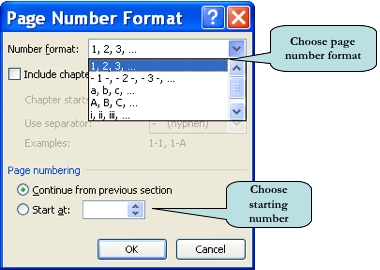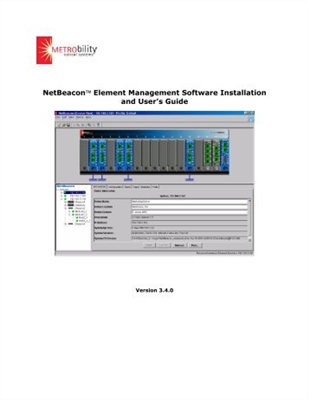Եթե ձեր հեռախոսը կամ պլանշետը Android 6.0, 7 Nougat, 8.0 Oreo կամ 9.0 Pie- ով կա հիշողության քարտ միացնելու համար նախատեսված անցք, ապա կարող եք օգտագործել MicroSD հիշողության քարտը որպես ձեր սարքի ներքին հիշողություն, այս հատկությունը նախ հայտնվել է Android 6.0 Marshmallow- ում:
Այս ձեռնարկում SD քարտ `որպես Android ներքին հիշողություն տեղադրելու և այն մասին, թե ինչ սահմանափակումներ և հնարավորություններ կան: Հիշեք, որ որոշ սարքեր չեն պաշտպանում այս գործառույթը, չնայած android- ի ցանկալի տարբերակին (Samsung Galaxy, LG, չնայած նրանց համար կա հավանական լուծում, որը կտրվի նյութում): Տես նաև. Ինչպե՞ս մաքրել ներքին հիշողությունը Android հեռախոսով կամ պլանշետում:
Նշում. Այս եղանակով հիշողության քարտ օգտագործելիս այն չի կարող օգտագործվել այլ սարքերում ` հեռացնել և միացնել այն քարտի ընթերցողի միջոցով համակարգչին, պարզվում է (ավելի ստույգ ՝ կարդալ տվյալները) միայն լրիվ ձևաչափումից հետո:
- Օգտագործելով SD քարտ ՝ որպես Android ներքին հիշողություն
- Քարտի կարևոր առանձնահատկությունները որպես ներքին հիշողություն
- Ինչպե՞ս ձևավորել հիշաքարտը որպես ներքին պահեստավորում Samsung- ում, LG սարքերում (և Android 6-ով և ավելի այլ համակարգով աշխատող այլոց, որտեղ այս ապրանքը նշված չէ կարգավորումների մեջ)
- Ինչպե՞ս անջատել SD քարտը Android ներքին հիշողությունից (օգտագործել որպես սովորական հիշողության քարտ)
Օգտագործելով SD հիշողության քարտ, որպես ներքին հիշողություն
Նախքան տեղադրումը, ձեր հիշողության քարտից բոլոր կարևոր տվյալները տեղափոխեք ինչ-որ տեղ. Գործընթացում այն ամբողջությամբ ձևաչափվելու է:
Հետագա գործողությունները հետևյալ տեսք կունենան (առաջին երկու կետերի փոխարեն կարող եք սեղմել «Կարգավորել» այն ծանուցման մեջ, որ հայտնաբերվել է նոր SD քարտ, եթե դուք պարզապես տեղադրել եք այն և ցուցադրվում է նման ծանուցում).
- Գնացեք Պարամետրեր - Պահպանման և USB կրիչներ և կտտացրեք «SD քարտ» կետին (Որոշ սարքերում սկավառակի կարգավորումների կետը կարող է տեղակայվել «Ընդլայնված» բաժնում, օրինակ ՝ ZTE- ում):

- Menuանկում (կոճակը վերին աջ) ընտրեք «Կարգավորել»: Եթե «Ներքին հիշողություն» ընտրացանկի տարրը առկա է, անմիջապես սեղմեք դրա վրա և բաց թողեք 3-րդ կետը:

- Կտտացրեք «Ներքին հիշողություն»:
- Կարդացեք նախազգուշացումը, որ քարտից ստացված բոլոր տվյալները կջնջվեն, նախքան այն օգտագործվեն որպես ներքին հիշողություն, կտտացրեք «Մաքրել և ձևաչափել»:

- Սպասեք ձևաչափման գործընթացն ավարտին հասցնելու համար:
- Եթե գործընթացի ավարտին տեսնում եք «SD քարտը դանդաղ է ընթանում» հաղորդագրությունը, սա ցույց է տալիս, որ դուք օգտագործում եք 4-րդ, 6-րդ հիշողության քարտ և այլն, այսինքն. իսկապես դանդաղ: Այն կարող է օգտագործվել որպես ներքին հիշողություն, բայց դա կազդի ձեր Android հեռախոսի կամ պլանշետի արագության վրա (այդպիսի հիշողության քարտերը կարող են աշխատել մինչև 10 անգամ ավելի դանդաղ, քան կանոնավոր ներքին հիշողությունը): UHS հիշողության քարտերը առաջարկվում ենԱրագություն 3-րդ դասարան (U3):
- Ձևաչափելուց հետո ձեզ կառաջարկվի տվյալները փոխանցել նոր սարքին, ընտրեք «Փոխանցեք հիմա» (գործընթացը չի համարվում ավարտված ավարտից առաջ):

- Կտտացրեք Ավարտել:
- Առաջարկվում է, որ քարտը որպես ներքին հիշողություն ձևափոխելուց անմիջապես հետո վերագործարկեք ձեր հեռախոսը կամ պլանշետը - սեղմեք և պահեք հոսանքի կոճակը, ապա ընտրեք «Վերագործարկեք», իսկ եթե չկա մեկը `« Անջատեք հոսանքը »կամ« Անջատեք », իսկ անջատելուց հետո նորից միացրեք սարքը:
Գործընթացն ավարտված է. Եթե անցնում եք «Պահպանման և USB կրիչներ» պարամետրերին, կտեսնեք, որ ներքին հիշողության մեջ զբաղեցրած տարածքը նվազել է, հիշողության քարտի վրա այն ավելացել է, և ավելացել է նաև հիշողության ընդհանուր քանակը:
Այնուամենայնիվ, Android 6-ում և 7-ում SD քարտը որպես ներքին հիշողություն օգտագործելու գործառույթում կան որոշ առանձնահատկություններ, որոնք կարող են անհամապատասխան դարձնել այս հնարավորության օգտագործումը:
Հիշողության քարտի առանձնահատկությունները որպես Android- ի ներքին հիշողություն
Կարող ենք ենթադրել, որ երբ հիշողության քարտի չափը կցվում է N ծավալի Android ներքին հիշողությանը, առկա ներքին ներքին հիշողությունը պետք է հավասար լինի N + M- ին: Ավելին, մոտավորապես դա ցուցադրվում է նաև սարքի պահեստի վերաբերյալ տեղեկատվության մեջ, բայց իրականում ամեն ինչ մի փոքր այլ կերպ է գործում.

- Այն ամենը, ինչ հնարավոր է (բացառությամբ որոշ ծրագրերի, համակարգի թարմացումների), տեղադրվելու է SD քարտում տեղակայված ներքին հիշողության վրա ՝ առանց ընտրություն տրամադրելու:
- Երբ այս դեպքում միացնեք Android սարքը համակարգչին, ապա «կտեսնեք» և մուտք կունենաք միայն քարտի ներքին հիշողությունը: Նույնը սարքի բուն ֆայլերի կառավարիչներում է (տես Android- ի լավագույն ֆայլերի կառավարիչները):

Արդյունքում, այն պահից հետո, երբ SD հիշաքարտը սկսեց օգտագործվել որպես ներքին հիշողություն, օգտագործողը չունի մուտք դեպի «իրական» ներքին հիշողություն, և եթե ենթադրենք, որ սարքի սեփական ներքին հիշողությունը ավելի մեծ էր, քան MicroSD հիշողությունը, ապա դրանից հետո առկա ներքին հիշողության քանակը: նկարագրված գործողությունները չեն բարձրանա, այլ կնվազեն:
Մեկ այլ կարևոր առանձնահատկություն `հեռախոսը վերափոխելիս, նույնիսկ եթե այն վերացրեք այն հիշողության քարտը դրանից առաջ` վերափոխելը, ինչպես նաև մի շարք այլ սցենարների, անհնար է վերականգնել տվյալները դրանից, ավելին `այս մասին. Հնարավո՞ր է վերականգնել տվյալները SD հիշողության քարտից ձևաչափված ինչպես ներքին հիշողությունը Android- ում:
Հիշողության քարտի ձևավորում ՝ ԱԶԲ-ում որպես ներքին պահուստ
Android սարքերի համար, երբ գործառույթը մատչելի չէ, օրինակ, Samsung Galaxy S7-S9- ում, Galaxy Note- ում, հնարավոր է SD քարտը որպես ներքին հիշողություն ձևափոխել ՝ օգտագործելով ADB Shell:
Քանի որ այս մեթոդը կարող է պոտենցիալ հանգեցնել հեռախոսի հետ կապված խնդիրների (և կարող է չգործել որևէ սարքի վրա), ես բաց կթողնեմ ADB- ի տեղադրման մանրամասները, հնարավորություն կտա USB կարգաբերում և adb թղթապանակում հրամանի տող գործարկել (Եթե չգիտեք ինչպես դա անել, ուրեմն գուցե ավելի լավ է չվերցնել այն, բայց եթե վերցնեք դա, ապա ձեր իսկ վտանգով և ռիսկով):
Անհրաժեշտ հրահանգներն իրենք այսպիսի տեսք կունենան (հիշաքարտը պետք է միացված լինի).
- adb shell
- sm ցուցակ-սկավառակներ (այս հրամանի արդյունքում ուշադրություն դարձրեք ձևաթղթի թողարկված սկավառակի նույնականացմանը. NNN, NN - դա անհրաժեշտ կլինի հետևյալ հրամանում)
- sm բաժանման սկավառակ. NNN, NN մասնավոր
Ձևաչափումը ավարտվելուց հետո դուրս եկեք adb shell- ից, իսկ հեռախոսի վրա, պահեստային պարամետրերում, բացեք «SD քարտ» կետը, կտտացրեք վերևի աջ մասում գտնվող մենյուի կոճակը և կտտացրեք «Փոխանցել տվյալները» (սա պարտադիր է, հակառակ դեպքում հեռախոսի ներքին հիշողությունը կշարունակվի օգտագործել): Փոխանցման ավարտին գործընթացը կարելի է համարել ավարտված:
Նման սարքերի համար մեկ այլ հնարավորություն, երբ արմատ հասանելիությունն առկա է, օգտագործել Root Essentials ծրագիրը և միացնել այս ծրագրում Adoptable Storage- ը (հավանական վտանգավոր գործողություն, ձեր ռիսկով, մի գործեք Android- ի հին տարբերակների վրա):
Ինչպե՞ս վերականգնել հիշողության քարտի բնականոն աշխատանքը
Եթե որոշեք անջատել հիշաքարտը ներքին հիշողությունից, դա անելը շատ պարզ է. Դրանից փոխանցեք բոլոր կարևոր տվյալները, ապա, ինչպես առաջին մեթոդով, անցեք SD քարտի կարգավորումներ:

Ընտրեք «Դյուրակիր մեդիա» և հետևեք հրահանգներին `հիշողության քարտը ձևավորելու համար: